7e
Chapitre - Les applications surveillées
Nous allons terminer la découverte
des principales fonctionnalités du firewall par
ce bouton:

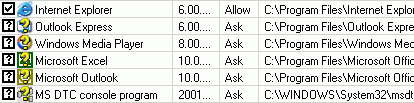
Nous retrouvons, dans la liste des
applications installées sur l'ordinateur, la principale
option Ask ou Allow indiquant le
statut d'autorisation.
Puissance et finesse
Pour aller plus loin et apprécier
la puissance de cette fonctionnalité, autorisons
Excel à communiquer avec une adresse IP donnée
via un protocole donné sans qu'il ne nous demander
d'autorisation.
Toutefois, et c'est là la finesse du système, Excel devra nous
demander l'autorisation pour toute autre communication vers le
réseau.
Sélectionnez Microsoft
Excel dans la liste et cliquez sur Advanced.
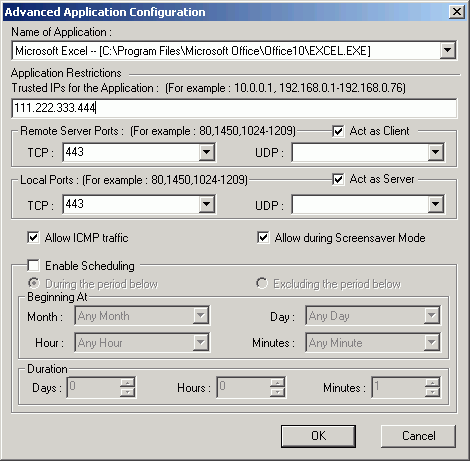
Nous avons choisi le port SSL (443),
courant dans les échanges avec les sites bancaires
et marchands.
Après avoir indiqué l'adresse IP d'un serveur donné (l'adresse
figurant ici est évidemment factice), le port 443 est renseigné dans
le champ TCP, autant pour le port de l'ordinateur distant que pour le nôtre.
Nous avons besoin, pour une manipulation particulière (copier/coller
depuis le site sécurisé),
Nous pourrions également valider cette autorisation restreinte dans
un intervalle de temps précis.
Terminons par quelques détails...
|



